Plástica: Trabajo práctico Final para 7°
- edsourigues

- 18 nov 2020
- 2 Min. de lectura
Estamos finalizando el año, y este es el trabajo práctico final que he pensado para dar cierre a esta cursada en la que hemos estado estudiando el retrato de la figura humana no como forma, sino como persona.
Vamos a basar la actividad en el siguiente video clip musical, para tomar como ejemplo el uso de la fotografia y la edicion a blanco y negro.
Actividad:
La actividad la dividiremos en 3 pasos:
1- Sacar varias fotografías en cualquiera de los 6 planos cinematográficos (plano
detalle- primer plano- plano medio- plano americano - plano entero- plano general)
la cual tiene que verse a una persona, esa persona pueden ser ustedes mismos, o una
persona familiar u amigo/a que quieran hacer el retrato. Traten de tener una buena luz para que la foto sea legible, es decir ni mucha ni poca luz. De esas fotografías elegir 3 que más les gusten.
2- Hecha la selección fotografía, vamos a usar el Paint para pasarlas a blanco y negro
como se ve en el video clip, lo cual es muy fácil!
Abrimos el Paint que es un programa que viene integrado a Windows en la pc y ya dentro del programa vamos a la siguiente sección “abrir” para buscar nuestra foto:

De este modo ya abrimos nuestra imagen en el paint, vamos a “guardar como” del siguiente modo:

Guardamos nuestra imagen en el siguiente formato BMP Monocromático

Haciendo esto, nuestra imagen pasara de color a blanco y negro de este modo:

3- Se puede pasar a blanco y negro 1 foto, o las 3 si quieren para la parte final de esta
edición que es hacerle una edición de fondo digital, para esto usaremos la siguiente
pagina:
En esta página lo que van a hacer es utilizar sus distintos pinceles para jugar un poco y una vez que terminen de hacer un fondo que les gusten, van a guardarlo haciendo click en la opción marcada en rojo:

Las imágenes de fondos que hayan hecho se descargaran en sus computadoras y podrán utilizarla para fusionar con su foto en blanco y negro.
Van a sus carpetas de descarga a buscar el archivo que descargaron y lo abren con el Paint:
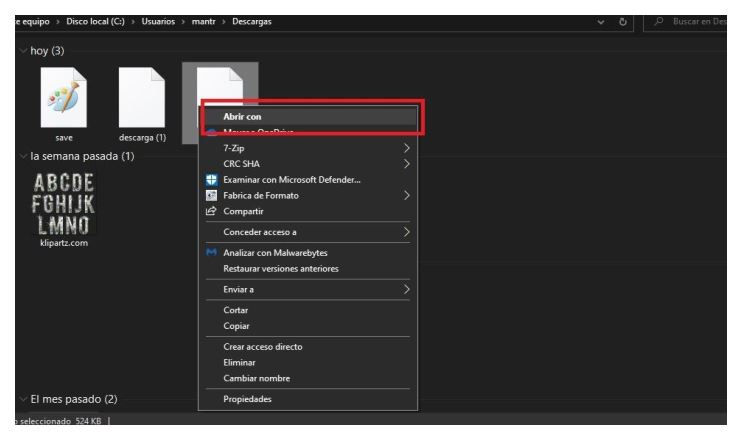
Una vez abierta la imágen en el paint, activaremos la “selección transparente”

Vamos a la opción “Pegar” y seleccionamos “Pegar desde”

Y pegamos finalmente nuestra fotografía en blanco y negro, sobre el fondo digital, acomodamos como mas prefieran y debe verse de la siguiente manera:

Entrega:
1 foto con plano cinematografico editada en blanco y negro y 1 foto editada de blanco
y negro con fondo digital en colores.
Para descargar la actividad, hacé click acá



Comentarios